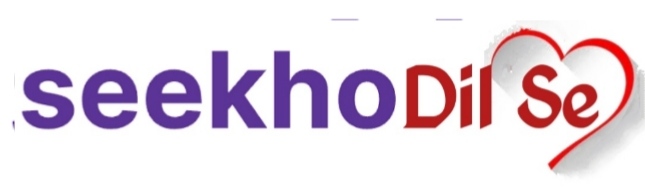Computer में Downloads फोल्डर कैसे ओपन करें? (Step-by-Step Guide)
क्या आपने कोई फाइल डाउनलोड की है लेकिन अब समझ नहीं आ रहा कि वो फाइल गई कहाँ? अगर आप Windows कंप्यूटर या लैपटॉप इस्तेमाल करते हैं और जानना चाहते हैं कि Downloads फोल्डर कैसे ओपन करें, तो यह गाइड आपके लिए है। इस ब्लॉग में हम Step-by-Step तरीका बताएंगे जिससे आप आसानी से डाउनलोड की गई फाइल्स को खोज और खोल सकते हैं।
Downloads फोल्डर क्या होता है?
जब भी आप इंटरनेट से कोई फाइल, फोटो, वीडियो या सॉफ्टवेयर डाउनलोड करते हैं, तो वो डिफ़ॉल्ट रूप से Downloads नाम के फोल्डर में सेव होती है। यह फोल्डर Windows में पहले से मौजूद होता है और इसका लोकेशन भी फिक्स होता है।
Windows Computer में Downloads फोल्डर कैसे ओपन करें?
✅ Step 1: File Explorer खोलें
- Shortcut: कीबोर्ड से Windows + E दबाएँ।
- या फिर Taskbar पर Folder Icon (File Explorer) पर क्लिक करें।
✅ Step 2: Left Side Panel में 'Downloads' चुनें
- File Explorer में बाईं तरफ आपको कई फोल्डर दिखेंगे — जैसे Documents, Pictures, Desktop आदि।
- वहीं पर Downloads नाम का फोल्डर होगा। उस पर क्लिक करें।
✅ Step 3: Downloads फोल्डर खुल जाएगा
यहाँ आपको आपकी सारी डाउनलोड की गई फाइलें, फोटो, सॉफ्टवेयर आदि मिल जाएंगे।
Bonus Tip: Run कमांड से Downloads खोलें
- अगर आप थोड़ा advanced तरीका चाहते हैं, तो:
- Windows + R दबाएँ
- Run Box खुलेगा — उसमें टाइप करें:
- shell:Downloads
- Enter दबाएं — Downloads फोल्डर खुल जाएगा।
Screenshot या Visual तरीका
> 👉 यदि आप स्क्रीनशॉट या वीडियो देखना चाहते हैं, तो यहां क्लिक करें – YouTube पर Visual Guide उपलब्ध है।
अगर Downloads फोल्डर नहीं दिख रहा तो क्या करें?
कभी-कभी कुछ settings या customization के कारण Downloads फोल्डर Hidden हो सकता है:
- File Explorer खोलें
- ऊपर View में जाएँ → "Show hidden items" टिक करें
- अगर फिर भी ना दिखे तो इस पथ पर जाएँ:
- C:\Users\YourUsername\Downloads
👉Note: "YourUsername" की जगह अपने सिस्टम का नाम डालें
डाउनलोड फोल्डर का डिफॉल्ट लोकेशन कैसे चेंज करें?
यदि आप चाहते हैं कि डाउनलोड की गई फाइलें किसी और फोल्डर में सेव हों:
- Chrome/Edge Browser खोलें
- Settings → Downloads पर जाएं
- Download Location बदलें अपनी पसंद के फोल्डर में
External Resources (Useful Links)
- Microsoft: File Explorer में फोल्डर्स कैसे खोलें
- Change default download location – Google Chrome Help
🙋 FAQs: Downloads फोल्डर से जुड़े सवाल
- 👉 Download की गई फाइलें अचानक गायब हो गईं, क्या करें?
- Recycle Bin या Antivirus quarantine में चेक करें।
- 👉 मोबाइल में भी Downloads फोल्डर होता है?
- हां, Android फोन में भी Downloads नाम का फोल्डर होता है।
- 👉 Mac में डाउनलोड फोल्डर कैसे ओपन करें?
- Finder खोलें → Left Panel में Downloads पर क्लिक करें।
✅ निष्कर्ष (Conclusion)
अब आप जान चुके हैं कि Computer में Downloads फोल्डर कैसे ओपन करें और उसमें अपनी डाउनलोड की गई फाइलें कैसे खोजें। चाहे आप Beginner हों या Intermediate यूज़र, यह तरीका सभी के लिए सरल और आसान है।
👉 Releted Post:-
- Android में SMS कैसे ब्लॉक करें
- Facebook पेज के एडमिन राइट्स को वापस कैसे लें? (2025 Guide)
- Google Account कैसे बनाएं? (Step-by-Step Guide in Hindi)
- Passive Income Online: घर बैठे पैसे कमाने के 10 असरदार तरीके
- Facebook ID Mobile Se Kaise Banaye – आसान तरीका (2025 Guide)